紙張設定
透過註冊紙張大小和媒體類型,裝入紙張的紙張大小或媒體類型與紙張設定不同時,會在列印開始之前顯示訊息。
裝入紙張之後
-
在後端托盤中裝入紙張時

將顯示用於註冊後端托盤紙張資訊的螢幕。

根據裝入的紙張註冊紙張大小和媒體類型。
-
插入紙匣時
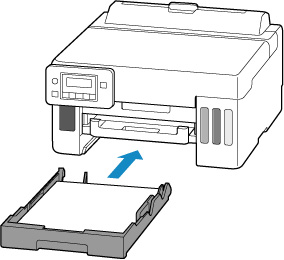
顯示註冊紙匣紙張資訊的螢幕。
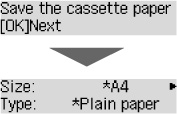
根據裝入紙匣的紙張註冊頁面大小。
 注釋
注釋
-
關於可以在Windows印表機驅動程式和在LCD螢幕上指定的正確紙張設定組合的更多資訊:
用於列印的紙張設定與註冊至印表機的紙張資訊不同時
例如:
-
用於列印的紙張設定:A5
-
註冊至印表機的紙張資訊:A4
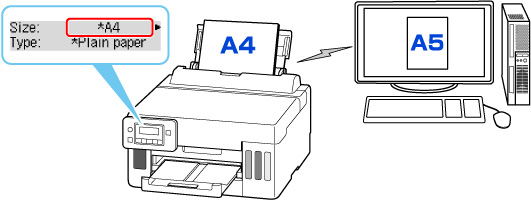
開始列印時,會顯示訊息。
檢查顯示訊息的內容,按OK按鈕,然後選擇以下選項之一。
- 在放置的紙張上列印(Print on set paper)
-
如果要在不變更紙張設定的情況下使用裝入的紙張進行列印,請選擇此項。
例如,用於列印的紙張設定為A5,而註冊至印表機的紙張資訊為A4時,印表機將在裝入後端托盤或紙匣的紙張上開始列印,而不變更用於列印的紙張大小設定。
- 更換紙張(Replace the paper)
-
如果要在更換後端托盤或紙匣的紙張後進行列印,請選擇此項。
例如,用於列印的紙張大小設定為A5,而註冊至印表機的紙張資訊為A4時,開始列印前,請先在後端托盤或紙匣中裝入A5大小的紙張。
更換紙張後,將顯示紙張資訊註冊螢幕。 根據已裝入的紙張註冊紙張資訊。
- 取消(Cancel)
-
取消列印。
變更為列印指定的紙張設定時選擇此項。 變更紙張設定並嘗試重新列印。

